Última modificación: 15/02/2019
Soporte del sistema > Administración > Opciones de la empresa (estándar) > Libro mayor
Seleccione Libro mayor en el menú Opciones de la compañía (estándar) y el sistema mostrará:

Las opciones del libro mayor son las siguientes:
Fin de año fiscal (MM) . Esta opción es obligatoria. Ingrese el número del mes calendario que marca el final del año fiscal como MM (es decir, 06 para junio). El año fiscal no tiene que ser el mismo que el final del año calendario.
Crear GL 13 Período . Esta opción permite crear un 13º periodo al establecer Periodos Calendario . Por lo general, se utiliza un decimotercer período para realizar ajustes de fin de año.
Aceptar asientos de diario fuera de balance. Esta opción permitirá contabilizar asientos de diario que estén fuera de balance. En la mayoría de las circunstancias, esta opción no debe marcarse y, por lo general, se usa para corregir lotes que no se actualizan por completo o contabilizar entradas de diario unilaterales.
Utilice Procesamiento de sucursales . Esta opción solo debe activarse si se utiliza la Contabilidad completa de sucursales de Global Shop. La contabilidad de sucursales suele ser utilizada por empresas que tienen varias sucursales o varias empresas, o si hay una empresa corporativa que recibe el efectivo y realiza los pagos para todas las sucursales/empresas subsidiarias. Los códigos de sucursal se establecen en Soporte del sistema > Administración > Opciones de empresa (estándar) > Tablas de entrada de pedidos > Líneas de productos y sucursales > Nombres de territorio (sucursal) . Importante: Comuníquese con un asesor de Global Shop para obtener más detalles.
Las subopciones de contabilidad de sucursales incluyen:
AP- Descuentos en Pases a Sucursales . Si esta opción está activada, los descuentos por plazo de los cheques de cuentas por pagar se deducirán de los totales de descuentos corporativos y se escribirán en la cuenta de retiro de efectivo entre empresas de la sucursal. Los descuentos se distribuirán a las sucursales correspondientes y se contabilizarán en la cuenta de descuento de la sucursal correspondiente. Si la opción no está activada, la empresa realizará los descuentos totales y los descuentos no se trasladarán a las sucursales.
AR- Descuentos Pase a Sucursales . Si esta opción está activada, los descuentos por plazo de los recibos de efectivo para las facturas de la sucursal se deducirán de los totales de descuentos corporativos y se escribirán en la cuenta de ingreso de efectivo intercompañía de la sucursal. Los descuentos se distribuirán a las sucursales correspondientes y se contabilizarán en la cuenta de descuento de la sucursal correspondiente. Si la opción no está activada, la empresa realizará los descuentos totales y los descuentos no se trasladarán a las sucursales.
Copie los datos del nuevo proveedor/cliente/cliente potencial a . Active esta opción para copiar selectivamente nuevos proveedores/clientes o actualizar proveedores/clientes existentes a otras sucursales o empresas. Aparece un botón Guardar y copia de sucursal en las pantallas maestras de proveedores y clientes.
AP - Variación de Cambio de Libro en Sucursal . Active esta opción solo si utiliza Contabilidad de sucursales y la opción Uso de moneda de su empresa está configurada en Múltiples monedas. Si esta opción está activada, cualquier variación de cambio en los cheques de AP se registrará a nivel de sucursal en lugar de a nivel corporativo.
AR - Variación Cambio de Libro en Sucursal. Active esta opción solo si utiliza Contabilidad de sucursales y la opción Uso de moneda de su empresa está configurada en Múltiples monedas. Si esta opción está activada, cualquier variación de cambio de recibos de efectivo para facturas de sucursal se registrará a nivel de sucursal en lugar de a nivel corporativo. Nota: Asegúrese de ingresar una cuenta de variación de cambio en el campo Mantenimiento de cuentas - Variación de cambio en las opciones estándar de la tabla de cuentas por cobrar y en el campo Cuenta de variación de cambio en las opciones estándar de Contabilidad de inventario.
AP-Reemplazar código de sucursal en la entrada de facturas . Cuando se ingresan facturas para sucursales (excluidas las corporativas), la identificación de la sucursal se agrega al final del número de factura para forzar números de factura únicos para cada sucursal. Marque esta opción para que la identificación de la sucursal no se agregue automáticamente.
Nota: El nombre y el ID del informe de Business Intelligence para el seguimiento de auditoría de entrada de diario de sucursal son: GL_Brnch_Comb_JE.rpt , ID de informe 818.
Imprima el informe de seguimiento de auditoría del diario (para AR y AP). Seleccione para imprimir el informe de seguimiento de auditoría de entrada de diario combinado (GL_Comb_JE_Audit.rpt, ID de informe 817) después de cada lote de AR y AP.
Permitir la condensación de la descripción de línea en los estados financieros. Con esta opción marcada, la descripción de la línea en los estados financieros se condensa a 30 caracteres para permitir que se impriman más columnas. La condensación de las líneas ayuda a conservar la opción de impresión vertical u horizontal para permitir que se imprima una columna adicional antes de que el sistema siga de forma predeterminada la jerarquía de impresión . Nota: Cuando esta opción está marcada, la opción correspondiente OK para condensar la descripción en la pantalla Generar estados financieros también está marcada de manera predeterminada.
Cree archivos de datos de BI antes de crear un archivo CSV para estados financieros (cuando se supere el número estándar de columnas). Al imprimir estados financieros, la jerarquía de impresión crea de manera predeterminada un archivo CSV cuando se excede el número estándar de columnas. Con esta opción marcada, se crearán archivos de datos de BI en lugar del archivo CSV. Nota: Cuando esta opción está marcada, la opción correspondiente Crear archivo de datos antes de CSV cuando se exceda el número máximo de columnas en la pantalla Generar estados financieros también estará marcada de manera predeterminada.
Ajuste de conversión de moneda extranjera. Ingrese la cuenta del libro mayor para registrar cualquier variación de conversión de moneda si convierte su libro mayor a una moneda diferente a través de Libro mayor > Transacciones > Conversión de moneda del libro mayor.
Incluya el 13° período en la repetición del cambio neto para el presupuesto . Active esta opción para copiar automáticamente el monto del cambio neto al período 13 al utilizar el botón Repetir cambio neto al momento de crear presupuestos en Libro mayor > Archivo > Presupuesto del LM.
Incluir transacciones de inventario con números de cuenta en blanco en el archivo de detalles de transacciones . Esta opción se relaciona con la Contabilidad de inventario transaccional avanzada. Los códigos de transacción que no se configuraron correctamente en Inventario > Archivo > Cuentas de transacciones de materiales se mostrarán con un asterisco en el seguimiento de auditoría de transacciones de inventario que se imprime con la creación del lote de entrada de diario a través de Inventario > Transacciones > Crear lote de LM de inventario. Esta pista de auditoría se puede volver a imprimir a través de Libro mayor > Informes > Detalles de transacciones > Lotes de transacciones de inventario. Sin embargo, la pista de auditoría reimpresa no mostrará esas entradas con asteriscos a menos que se marque esta opción.
Asientos de diario de numeración automática . Active esta opción para que el sistema numere automáticamente el siguiente tipo de lotes de entradas de diario:
Lote de entradas de diario . Estos asientos de diario se crean a través de Libro mayor > Transacciones > Asientos de diario y van precedidos de la letra J.
Conciliación Bancaria . Estos asientos de diario se crean si se ingresan asientos de ajuste al momento de realizar una conciliación bancaria y están precedidos por la letra B.
Entrada de diario de sucursal. Estos asientos de diario se crean si Usar procesamiento de sucursales y Mostrar pantalla de selección de método de actualización de sucursales están activados. Los asientos de diario van precedidos de la letra T.
Contabilidad sencilla . Estos asientos de diario se crean si se usa Contabilidad de inventario simple y se procesan asientos de diario a través de Inventario > Transacciones > Contabilidad de inventario simple y van precedidos de la letra D .
Mano de obra y gastos generales . Estos asientos de diario se crean si se usa Contabilidad de inventario transaccional o Contabilidad de inventario simple y se procesan asientos de diario a través de Inventario > Transacciones > Crear lote de mano de obra/Gastos generales y van precedidos de la letra L .
Costo atrasado para trabajos . Estos asientos de diario se crean a través de Inventario > Transacciones > Trabajos con costo después del cierre y están precedidos por la letra M.
Asignaciones . Estos asientos de diario se crean a través de Libro mayor > Transacciones > Asignaciones y van precedidos de la letra C .
nómina Estos asientos de diario se crean a través de Nómina > Transacciones > Asientos de diario > Asientos de diario de nómina y están precedidos por la letra W .
Trabajo indirecto. Estos asientos de diario se crean si se utiliza Contabilidad de inventario transaccional o Contabilidad de inventario simple y se procesan asientos de diario a través de Inventario > Transacciones > Crear lote de libro mayor de mano de obra indirecta y van precedidos de la letra I.
Depreciación Estos asientos de diario se crean a través de Libro mayor > Transacciones > Actualizar depreciación/Crear JE para el mes y van precedidos de la letra F.
inventario Estos asientos de diario se crean si se usa Contabilidad de inventario transaccional y se procesan asientos de diario a través de Inventario > Transacciones > Crear lote de LM de inventario y van precedidos de la letra E.
En los campos adyacentes al lado de cada tipo de lote de entrada de diario, ingrese un número de lote de cuatro dígitos o déjelo como predeterminado 0000. El sistema comenzará a numerar automáticamente los lotes con el siguiente número en secuencia. Los números de lote asignados automáticamente no se pueden cambiar.
Nota : No se permiten números de lote duplicados. Sin embargo, los números de lote se pueden reutilizar una vez que se realiza el Proceso de fin de año del GL .
Permitir la creación de una cuenta de presupuesto sin un plan de cuentas asociado . Normalmente, las cuentas presupuestarias se corresponden con las cuentas del plan de cuentas estándar de una empresa. Sin embargo, esta opción permitirá agregar una cuenta al archivo de presupuesto que no existe en el catálogo de cuentas estándar cuando se agregan cuentas de presupuesto a través de Contabilidad general > Archivo > Presupuesto del libro mayor.
Verifique los lotes abiertos antes de permitir el cierre de los períodos de calendario . Esta opción requiere que todos los lotes se registren para AR, AP y GL, respectivamente, antes de que se pueda cerrar el mes para su registro en la pantalla Mantener períodos contables para la empresa .
Mostrar todas las líneas de lote de inventario al expandir líneas en Ver detalle de transacción del libro mayor . Cuando esta opción está activa y se expande el lote de inventario en la pantalla Detalle de transacción del LM, el sistema muestra el detalle del lote de inventario por pieza con el código de transacciones de inventario y la línea de producto de la tabla GL_INVENTORY_DTLS en lugar de los detalles del resumen del LM por código de transacción de inventario y producto. línea de la tabla GL_DETAIL.
Etiquetas de cuenta maestra . Las etiquetas de cuenta maestra corresponden a los cinco campos definidos por el usuario en la pantalla Plan de cuentas y cualquier texto ingresado cambia el título del campo correspondiente.
Informe detallado
Al hacer clic en el botón Informe detallado, podrá seleccionar las cuentas del libro mayor que se imprimirán de forma predeterminada en un formato resumido en el informe detallado del libro mayor. Una cuenta resumida no mostrará registros o detalles individuales. Por ejemplo, si se registraron varias entradas contra la misma cuenta en un lote, solo se mostraría el total del lote de la cuenta frente al detalle de cada entrada individual. Nota: Los valores predeterminados que se enumeran aquí son para toda la empresa y se pueden cambiar por terminal al ejecutar el informe.
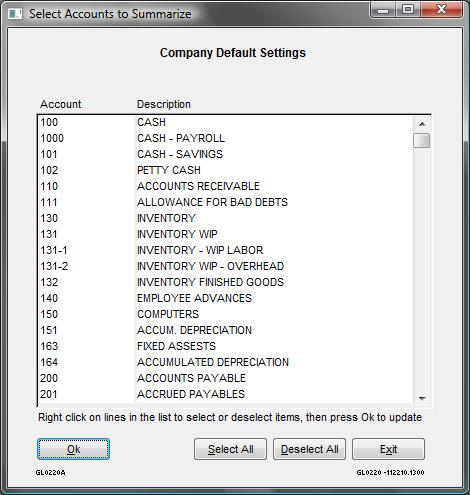
Para seleccionar una cuenta para resumir, haga clic derecho en la cuenta para resaltarla. Haga clic derecho en la cuenta nuevamente para anular la selección. Para seleccionar o deseleccionar todas las cuentas, haga clic en Seleccionar todo o Deseleccionar todo respectivamente.
Haga clic en Aceptar para guardar todas las modificaciones actuales.
Períodos de calendario
Los períodos de calendario deben establecerse antes de contabilizar cualquier entrada de diario en un período de tiempo. Haga clic aquí para obtener más información sobre la configuración de períodos de calendario.
Esta opción se usa para establecer valores predeterminados para el programa Resumen de cambio neto por cuenta que se puede ejecutar a través de Contabilidad general > Administración > Resumen de cambio neto por cuenta o mediante el Programador de tareas agregando GL0905 como un programa personalizado.
Este programa permite crear una tabla de valores de cambio neto para cada cuenta del libro mayor. La tabla de Business Intelligence (BI) creada es BI_NET_CHANGE y se puede usar para crear informes personalizados de Crystal (BI) .
Año fiscal . Este campo muestra el año fiscal actual y no se puede modificar. Se utiliza para el programa cuando se ejecuta a través del programador de tareas. Si ejecuta el programa manualmente a través de Contabilidad general > Administración > Resumen de cambios netos por cuenta , se puede modificar el año fiscal.
Años atrás. Esta opción es para seleccionar el número de años anteriores de datos de cambio neto necesarios (además del año fiscal) para completar la tabla (limitado a cinco años anteriores). Por ejemplo, si se selecciona 2010 como Año fiscal y 02 como Años anteriores, los datos de cambio neto de 2010, 2009 y 2008 completarán la tabla de datos. Nota : si utiliza la opción En el Programador de tareas, Usar año fiscal actual, el campo Años anteriores se ignora cuando el programa se ejecuta a través del programador de tareas.
Incluir Período 13 . Esta opción estará disponible si se marca la opción de compañía de contabilidad general Create GL 13th Period . Seleccione este elemento para incluir cualquier cambio neto para el período 13 en la tabla.
En el Programador de tareas, utilice el año fiscal actual. Esta opción es aplicable solo cuando el programa se ejecuta a través del programador de tareas y se usa para completar la tabla con los datos de cambio neto solo para el año fiscal actual (como se muestra en el campo Año fiscal). Con esta opción marcada, el campo Años anteriores aparece atenuado. Importante: este programa aún puede configurarse para ejecutarse a través del programador de tareas aunque esta opción no esté marcada. En este caso, el sistema utiliza el campo Años anteriores y completa la tabla con datos de cambios netos para el año fiscal actual enumerado y para cada uno de los años anteriores.
Haga clic en Aceptar para guardar la configuración predeterminada.
Otras versiones
- Próximamente....